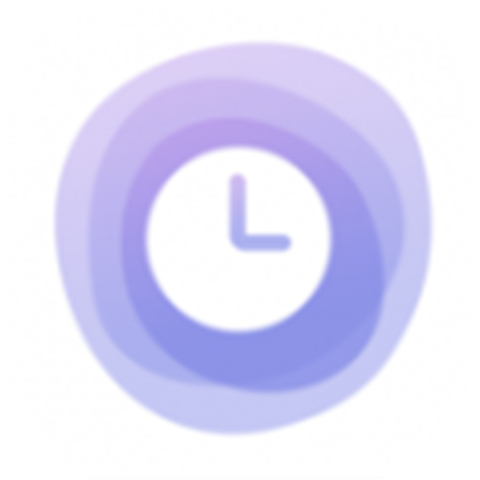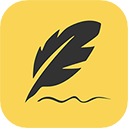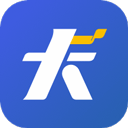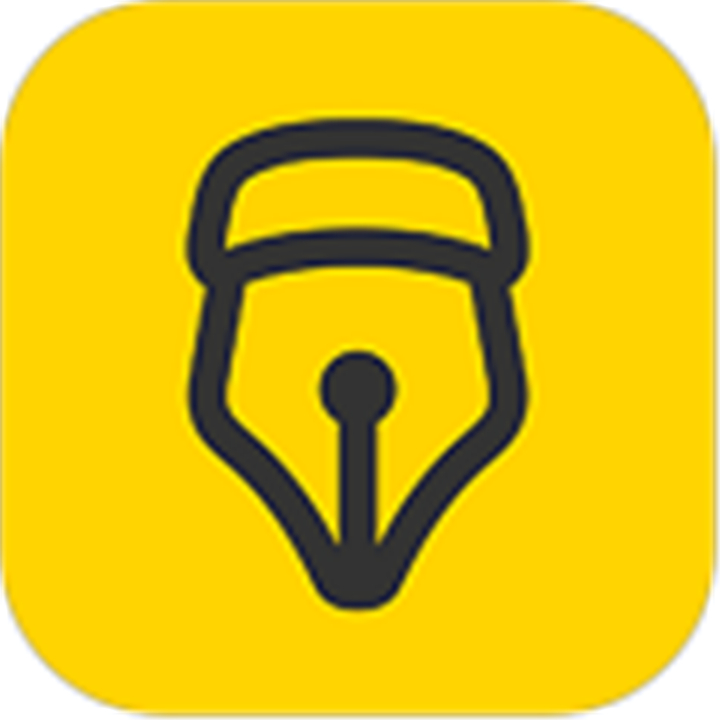谷歌会议
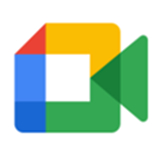
类型:商务办公 版本:231.0.604156477 语言:简体大小:110.34M 系统:iOS, Android 更新时间:2024/06/02 20:20 开发者:Google LLC 应用权限:点击查看 隐私说明:点击查看
厂商游戏
-
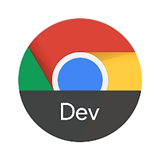 谷歌浏览器开发版安卓下载安装-谷歌浏览器开发版(Chrome Dev)下载2025新版本v131.0.6724.0
谷歌浏览器开发版安卓下载安装-谷歌浏览器开发版(Chrome Dev)下载2025新版本v131.0.6724.0
-
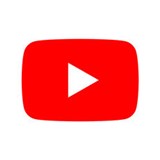 油管youtube安卓中文版app下载-油管youtube2025新版本下载
油管youtube安卓中文版app下载-油管youtube2025新版本下载
-
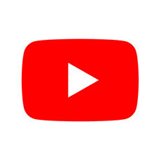 youtube(油管)正版app下载安卓-youtube正版2025新版本下载v18.23.35
youtube(油管)正版app下载安卓-youtube正版2025新版本下载v18.23.35
-
 谷歌验证器(GoogleAuthenticator)安卓App下载-谷歌验证器安装包下载v7.0
谷歌验证器(GoogleAuthenticator)安卓App下载-谷歌验证器安装包下载v7.0
-
 谷歌商店app下载-谷歌商店app下载版正版v43.3.32-310PR689609405
谷歌商店app下载-谷歌商店app下载版正版v43.3.32-310PR689609405
-
 google play store app download-google play store app最新版下载v42.6.22
google play store app download-google play store app最新版下载v42.6.22
-
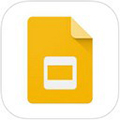 谷歌幻灯片下载-谷歌幻灯片app下载v1.24.092.04.90
谷歌幻灯片下载-谷歌幻灯片app下载v1.24.092.04.90
-
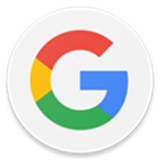 谷歌搜索引擎下载安装手机版-谷歌搜索引擎下载安装手机版appv15.32.39.28.arm64
谷歌搜索引擎下载安装手机版-谷歌搜索引擎下载安装手机版appv15.32.39.28.arm64
-
 gmail邮箱安卓下载安装-gmail邮箱安卓下载安装appv2023.06.11.5423
gmail邮箱安卓下载安装-gmail邮箱安卓下载安装appv2023.06.11.5423
精品推荐
排行榜
周/月
谷歌会议下载-谷歌会议下载安装内容简介
谷歌会议是一个功能丰富的视频会议软件,提供快捷便利的远程沟通方式。支持安卓和iOS手机、平板电脑等多平台使用,让你随时随地与团队成员、亲友进行高质量的视频通话。
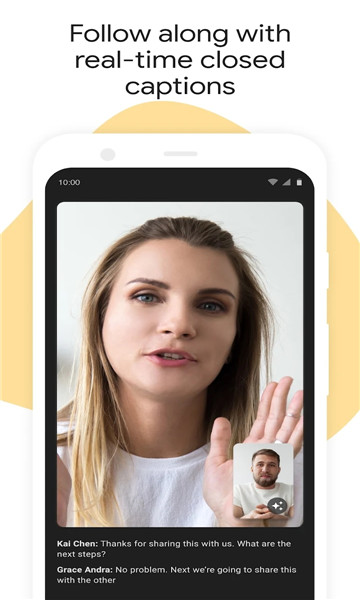
谷歌会议功能与说明
跨平台通话:无论你使用何种设备,谷歌会议都能满足你的视频会议需求。
多人群组通话:最多可容纳32位参与者,轻松举办大型会议。
家庭模式:在视频通话中添加趣味面具和特效,让沟通更有趣味性。
实时记录特殊时刻:轻松截取视频通话画面,记录珍贵时刻。
共享多媒体内容:传送视频留言、语音留言、相片等,丰富沟通内容。
谷歌会议指南
打开应用,输入代码或创建新通话。
搜索联系人或自行拨号。
填写邀请信息,轻松邀请他人加入会议。
在会议中切换账号或进行其他设置。
谷歌会议特征
界面设计简洁,操作方便。
多种沟通方式,满足不同需求。
数据加密,保障用户隐私安全。
实时字幕功能,提供更便捷的沟通体验。
谷歌会议软件常见问题
如何加入会议?
只需点击会议链接或输入会议代码即可轻松加入会议。
如何分享多媒体内容?
点击屏幕共享按钮,选择要分享的内容,然后点击共享。
如何保障会议安全?
使用安全的会议代码和链接,不要分享给未经授权的人员,并确保使用最新版本的软件以获取最佳的安全性保护。
谷歌会议怎么用
谷歌会议的使用非常简单。首先,你需要拥有一个谷歌帐户。然后,你可以在网页浏览器或者是手机应用上登录你的帐户。在应用内,你可以点击“开始新会议”或“加入会议”,然后输入会议代码或者链接即可开始或加入一个会议。你还可以通过邀请链接邀请他人参加会议。
谷歌会议怎么加入
要加入谷歌会议软件,你可以通过会议代码或者链接加入。如果你是会议的主持人,你可以创建一个会议,并将会议链接或者代码分享给其他人。其他人只需点击链接或者输入代码即可加入会议。
谷歌会议怎么改名字
在谷歌会议中,你可以通过点击自己的视频框或者是名字旁边的“更多选项”按钮,然后选择“更改名字”来修改你的名字。在弹出的窗口中,你可以输入你想要显示的新名字,然后点击“保存”即可完成修改。
谷歌会议怎么共享屏幕
要在谷歌会议中共享屏幕,首先你需要进入一个会议。然后,在会议控制栏中找到“屏幕共享”选项,并点击它。接下来,你可以选择要共享的整个屏幕,或者是特定的窗口。点击“共享”后,你的屏幕内容将会与会议参与者共享。
谷歌会议怎么录屏
目前,谷歌会议本身并不提供录屏功能。但你可以借助一些第三方工具来录制谷歌会议的内容。这些工具通常是屏幕录制软件,可以帮助你捕捉屏幕上的视频和音频内容。你可以在电脑或者手机上安装这些软件,并按照其提供的指引进行录制。
谷歌会议更新日志
v231.0.604156477版本
可与多达 32 人进行群组视频通话
通过链接即可分享和加入群组通话
支持截取视频通话画面的照片
通过家庭模式即可尝试涂鸦、面具及搞怪特效(需使用 Google 帐号登录)